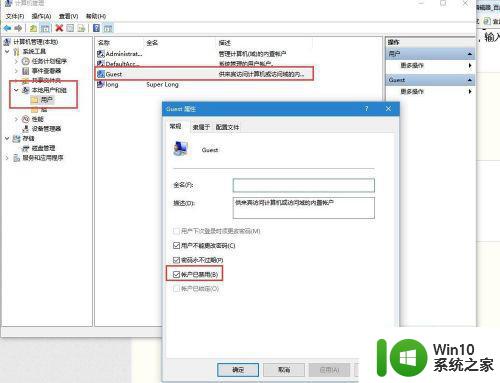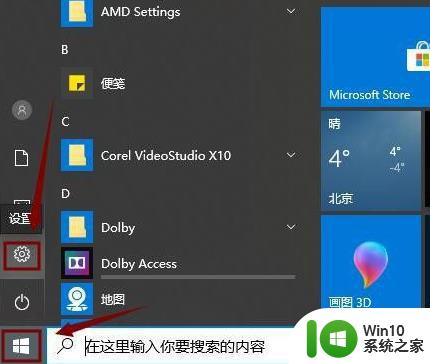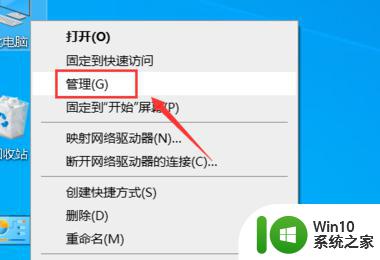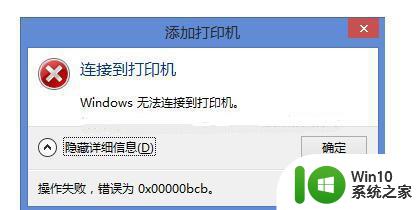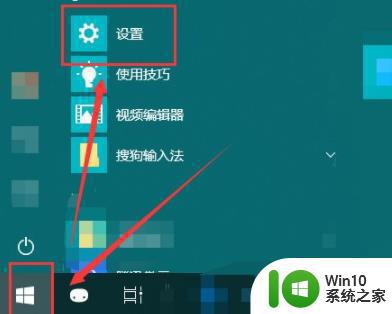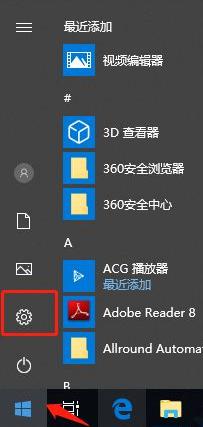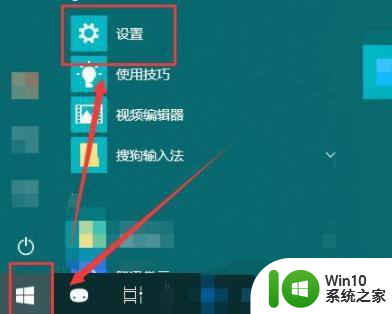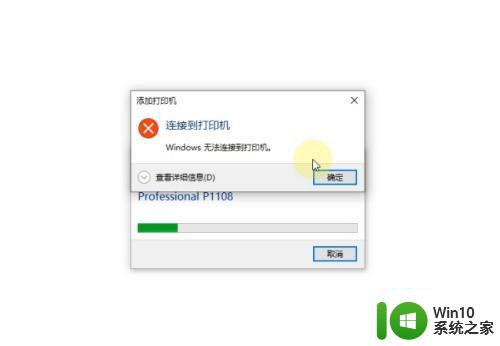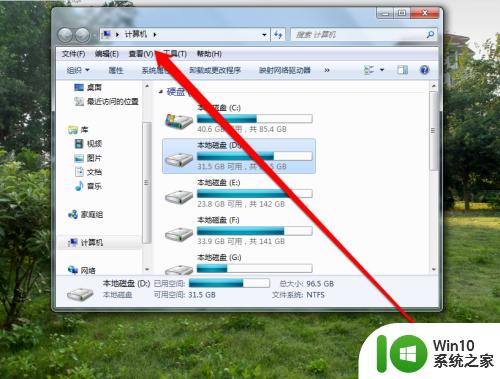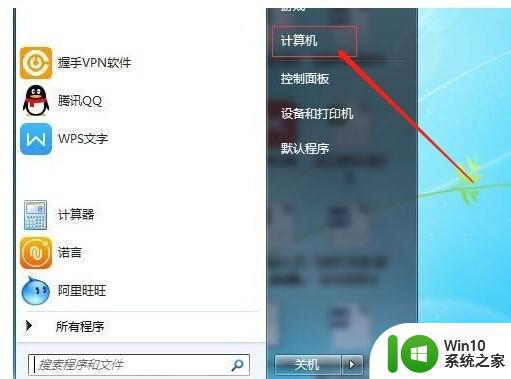连接win10共享打印机提示0x0000011b Win10连接共享打印机失败0x0000011b怎么解决
更新时间:2024-06-23 17:03:46作者:yang
近年来随着科技的不断发展,人们在生活中越来越依赖于电脑和网络,在使用Windows 10系统时,连接共享打印机可能会遇到错误代码0x0000011b的问题,导致无法正常打印文件。这个问题可能是由于网络设置不正确或者驱动程序过时所致。为了解决这个问题,我们可以尝试重新设置网络连接,更新打印机驱动程序,或者调整系统设置。在遇到这个问题时,不要慌张只需要耐心寻找解决办法,就能顺利解决连接共享打印机失败的困扰。
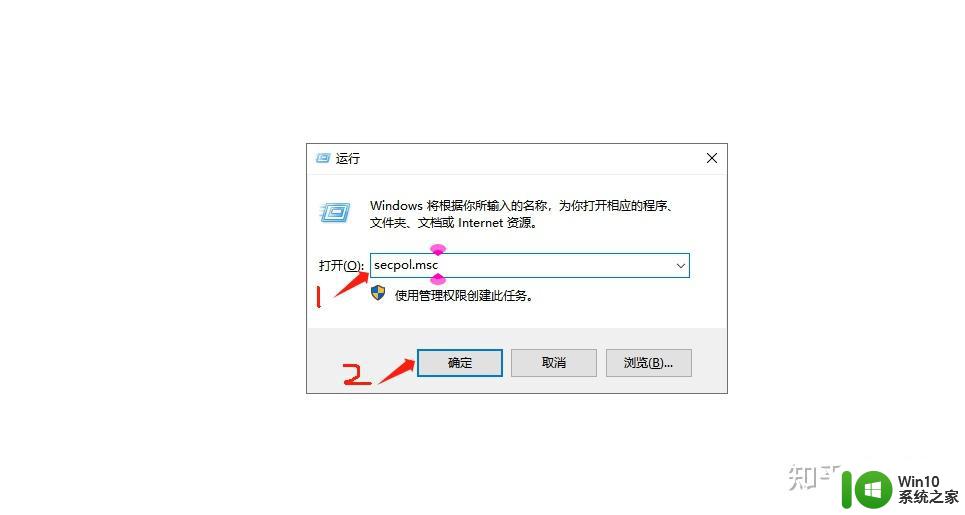
操作方法:
卸载最近更新的补丁文件,进而解决问题。
1、键盘上按WIN+R组键打开运行窗口。
2、输入appwiz.cpl按回车键打开。
3、窗口左侧点击“查看已安装的更新”。
4、列表下找到需要卸载的更新,右击该补丁名选择“卸载”。
5、弹出提示确定卸载,点击“是”。开始进入卸载,卸载完成后重启电脑。
以上就是连接win10共享打印机提示0x0000011b的全部内容,有遇到这种情况的用户可以按照以上方法来解决,希望能够帮助到大家。